
Innholdsfortegnelse:
- Forfatter John Day [email protected].
- Public 2024-01-30 11:26.
- Sist endret 2025-01-23 15:02.
Jeg ønsket å lage et bærbart stativ av deler og verktøy man kunne finne i forsyningsskapet på det typiske kontoret. Kontorrekvisita som forventes å være engangsbruk. Ingen muttere eller bolter, ingen kryssfiner, varme limpistoler eller Hinkley T-9 flensventiler (del #K2391861F). Jeg reiser på jobb og kan tilbringe opptil to uker på reisemålet. Mens det er der, er det aldri verdt å prøve å spore et bærbart stativ på kontoret. Spesielt hvis jeg er på et klientside, og ikke vil være vanskelig.
Trinn 1: Designkriteriene
Det er mer enn en håndfull instrukser på bærbare stativer. Hver perfekt for sin tid og sted i dette universet. Jeg har imidlertid en lang og sjeffull liste over "må ha" -funksjoner. De fleste av disse funksjonene er faktisk ting stativet IKKE burde gjøre. Designkriterier:- Robust nok til å aldri vingle.- Ingen biter eller deler som stikker ut fra en grunnleggende, enkel form.- Lett å konstruere på et kontor på et lite skrivebord- Alt verktøy og materialer bør være standard i de fleste forretningskontorer. **- Alle materialer skal være av en gangs bruk, eller i det minste, så billig at ingen bryr seg.- Lett lagret- Mindre fotavtrykk enn basen på bærbar datamaskin- Ventilert for å holde den bærbare datamaskinen kjølig- Bør ikke hindre noen vifter, eller hvilken som helst del av hvilken som helst kant av den bærbare datamaskinen (portvennlig)- Frontkanten på den bærbare datamaskinen bør være så nær skrivebordet som mulig- Basert på Dell Latitude D620 ** Jeg brukte elektrisk tape i konstruksjonen av dette stativet. Dette er ikke noe du vil finne i alle skap for kontorrekvisita. Jeg hadde tilfeldigvis noen med meg. Adressetiketter vil fungere veldig bra for dette, spesielt hvis du begynner med et hvitt bindemiddel.
Trinn 2: Materialer og verktøy
- Bærbar datamaskin - Slå på den bærbare datamaskinen før du begynner, og la den bli varm. Vi vil oppdage at det er hotspots på bunnen.- Stiv 3-ringperm. Størrelsen på bindemiddelet avhenger av ønsket vinkel. Jeg brukte en 1,5 .- Papirark (Grunnleggende kopipapir, brev eller større)- Skriveredskap- Tommelklistremerke- Saks og kanskje en god papirkutter hvis du er heldig- Tape (kvalitetsadressetiketter ville fungere fint)- En rett kant (helt valgfritt)
Trinn 3: Opprette en mal for hotspots og fans
1. Slå den forvarmede bærbare datamaskinen på hodet, og avslør at den er toasty underbelly.2. Legg et ark over det, med en kant langs bakkanten av den bærbare datamaskinen, sentrert så godt du kan. Tegn bokser rundt de hotteste delene av bunnen av den bærbare datamaskinen og rundt eventuelle vifteporter. Du må kanskje løfte opp deler av arket for å finne dem. Husk at du vil kutte disse delene ut av bindemiddelet, så konsolider nærliggende steder hvis du kan. Merk: Ikke bli gal når du skjærer ut alle områder. Få fansen din, og deretter 1, kanskje 2 hotspots. Jo mer dekning du forlater, desto sterkere blir dette.
Trinn 4: Overføring av mal til bindemiddel
1. Snu malen med forsiden ned (vend horisontalt), og tegn boksene på baksiden av papiret. Hvis du brukte billig-o kopipapir, bør du kunne se gjennom det. Hvis ikke, stikk hjørnene med tommelfingeren. Juster den øvre kanten av papiret med ryggraden til det lukkede bindemiddelet. Sentrer det så godt du kan. (dobbeltsjekk at når den bærbare datamaskinen din setter seg på permen, at disse områdene er i tråd med hotspots og vifteporter. Bruk tommelfingeren til å stikke et hull i hjørnet av hver boks, til permen, for å markere skjæringen din områder (trenger ikke å trenge helt inn i bindemiddelet).
Trinn 5: Klipp ut ventilasjonshull og trim for å passe
MERK: Stive bindemidler er bare vinyl eller annen plast pakket rundt papp. De limes sjelden TIL kartongen. Når du klipper, må du trekke plasten på plass igjen hvis du ser ting skifte rundt. 1. Bruk saksene til å klippe ut ventilasjonshullene dine ved å bruke tommelhullene du stakk som guider. Igjen, gjerne tegne deg noen kuttelinjer med en rett kant. Plasser den bærbare datamaskinen på toppen av bindemiddelet, med den nedre bakkanten i flukt med den øvre bakkanten av permerens rygg (tredje bildet nedenfor). Dra spissen av et av saksbladene langs bindemiddelet, ved å bruke fronten på den bærbare datamaskinen som en guide. Klipp av forkanten av permbladets frontdeksel ved linjen du scoret. Her er en fin papirkutter som ville komme godt med. Klipp av forkanten på bakdekselet ved å bruke det allerede avskårne frontdekselet som en guide. Igjen, bruk en papirkutter hvis du har en. Merk: Det kan virke unødvendig å trimme av permens forkant. Hvis du forsømmer dette trinnet, vil en stor del av den bærbare datamaskinens vekt (og håndleddene dine) trykke ned der det ikke er direkte støtte under. I tillegg holder dette stativet helt utenfor stedet.
Trinn 6: Tape den opp
1. Påfør tape hvor som helst med saksene. Legg merke til teipens retning i forhold til kuttet. Et enkelt stykke tape som går langs en kuttet kant, vil aldri bli sittende. Flere strimler som vikles vinkelrett på kuttet er veien å gå. Når du teiper den lange forkanten av bindemiddelet, må du tape teipen (i stedet for å tape hvert deksel for seg). Dette vil låse formen på bindemiddelet på plass.
Trinn 7: Sluttnotater
Glidning: Gummiføttene på bunnen av de fleste bærbare datamaskiner, mot vinyl som vikles rundt de fleste permer, er et ganske klebrig bånd. Jeg la til ingen glidebeskyttelse. Den som er vist i denne instruksjonsboken, glir lett rundt skrivebordet mitt og slipper ikke den bærbare datamaskinen med mindre jeg løfter den rett opp. Hvis du brukte utskrivbare postetiketter, kan glid være et problem. Eventuelle tanker om en løsning på dette (innenfor designkriterier - trinn 1) vil bli verdsatt!
Anbefalt:
Twittering Office Chair: 19 trinn (med bilder)

Twittering Office Chair: Twittering -kontorstolen "tweets" (legger ut en Twitter -oppdatering) ved påvisning av naturgass som den som produseres av menneskelig flatulens. Dette er en del av min forpliktelse til å dokumentere og dele livet mitt nøyaktig når det skjer. For mer grundig teori
Laptop Bubble Stand: 8 trinn (med bilder)

Laptop Bubble Stand: Alle lager alltid bærbare stativer som, om enn funksjonelle, er ganske fryktelige å se på. Dette blir mindre enn ideelt når du tenker på at når den bærbare datamaskinen vanligvis ikke er på stativet, må du se på den. Jeg ønsket å fikse dette problemet
Slik oppgraderer du en LAPTOP -CPU (og andre kule ting!) For å gjøre SLOW/DEAD Laptop til en RASK bærbar!: 4 trinn

Hvordan oppgradere en LAPTOP -CPU (og andre kule ting!) For å gjøre SLOW/DEAD Laptop til en RASK bærbar datamaskin! veldig utdatert … LCD -skjermen ble knust og hoved harddisken hadde grepet seg, så den bærbare datamaskinen var i hovedsak død ….. Se bildene og
Musikkutstyr Rack/Laptop Stand/Desktop Organizer: 7 Steps

Musikkutstyrstativ/bærbart stativ/skrivebordsarrangør: Denne instruksjonen viser deg hvordan du gjør en gammel PC -veske til et musikkutstyr, bærbart stativ og skrivebordarrangør
Laptop STAND PVC -bord: 12 trinn
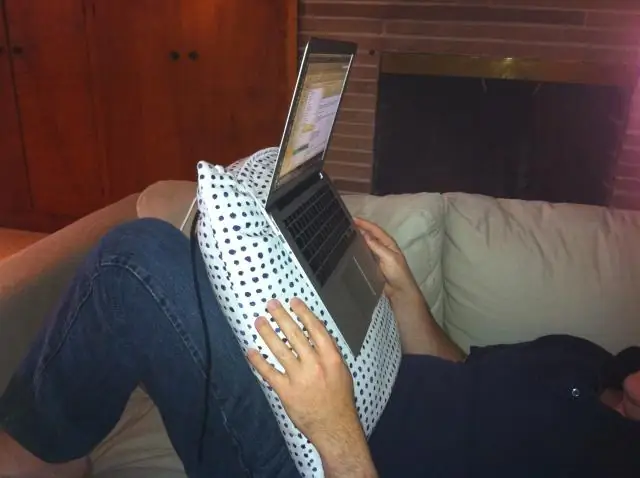
Laptop STAND PVC -bord: Jeg fikk denne ideen fra andre INSTRUKTABLER og brukte den på en bærbar PVC -bordstativ som jeg modifiserte for å bruke hvordan vi (familien min) stort sett bruker den bærbare datamaskinen i horisontal stilling. Vi vet at det er dårlig for kroppen din, holdning og verre for den bærbare datamaskinen fordi
